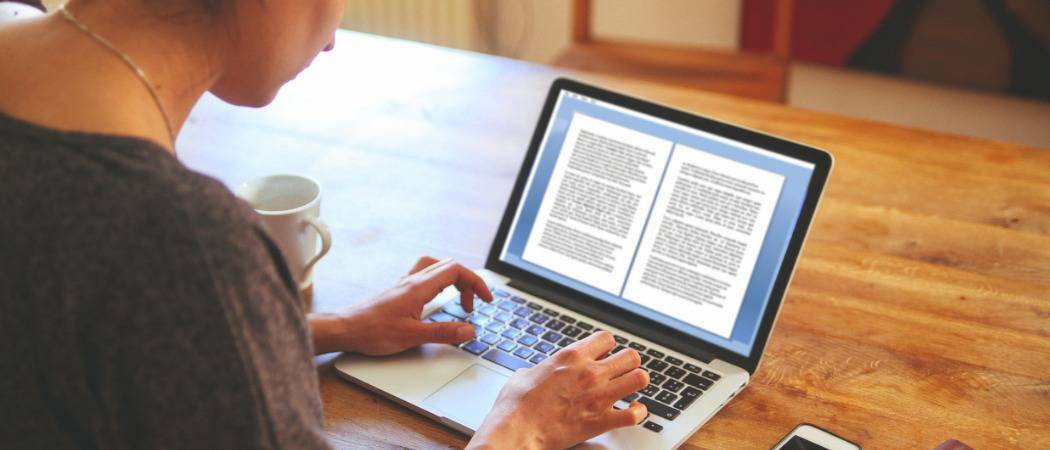Cómo hacer un calendario en hojas de cálculo de Google
Hojas De Google Google Héroe / / May 26, 2020
Ultima actualización en

Si desea una alternativa a las aplicaciones y servicios de calendario de pago, puede crear una de forma gratuita en Google Sheets. Así es cómo.
Una mirada informal a través de cualquier tienda de aplicaciones móviles y notará una gran cantidad de aplicaciones de calendario disponibles. Muchos de los cuales cobran una tarifa simplemente por usarlos o para acceder a funciones bastante básicas. Pagar por un servicio tan básico puede parecer problemático, especialmente porque los calendarios gratuitos están fácilmente disponibles en línea.
Si desea crear su propio calendario, puede hacerlo usando Hojas de cálculo de Google. Crear su propio calendario le da mucho más control sobre exactamente cómo se ve y funciona su calendario. Puede usarlo en línea o imprimirlo para usarlo como un calendario de escritorio con lápiz y papel.
Si desea hacer un calendario en Hojas de cálculo de Google, esto es lo que deberá hacer.
Usar una plantilla de calendario de hojas de cálculo de Google
La forma más sencilla de crear un calendario rápido y fácil en Hojas de cálculo de Google es usar una de las plantillas listas para usar disponibles para los usuarios.
Para hacer esto, dirígete a Sitio web de Google Drive—Deberá iniciar sesión si aún no lo ha hecho. Una vez que haya iniciado sesión, haga clic en el Nuevo botón a la izquierda para crear un nuevo documento.
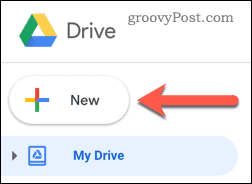
Seleccione Hojas de cálculo de Google y se cierne sobre el > símbolo.
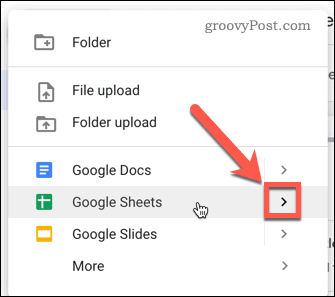
En el menú emergente, seleccione De una plantilla.
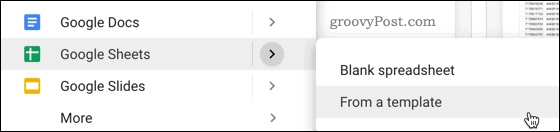
Elija una de las plantillas de calendario: se creará una nueva hoja con el diseño de calendario elegido.
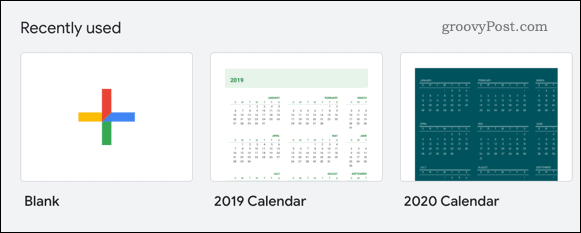
Crear un calendario desde cero
Cualquier documento que cree a partir de una plantilla se puede editar para satisfacer sus necesidades, pero es posible que desee crear un calendario con un diseño que difiera de las plantillas disponibles. Si este es el caso, deberá crear su calendario desde cero.
Agregar días a un calendario personalizado de hojas de cálculo de Google
Para comenzar, abra un documento en blanco de Hojas de cálculo de Google. Deberá insertar los días de la semana para comenzar: elija la celda inicial de su calendario y escriba el día con el que desea comenzar.
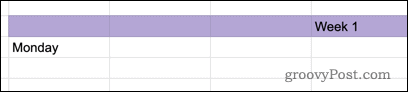
Seleccione la celda que acaba de escribir, luego presione y mantenga presionado el pequeño cuadrado en la esquina inferior derecha de la celda.
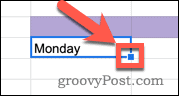
Arrastre el cursor horizontal o verticalmente para llenar celdas adicionales con días de la semana. En este ejemplo, tendremos nuestros días de la semana organizados verticalmente.
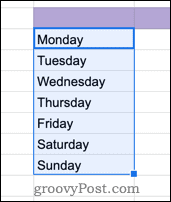
Puede continuar arrastrando todo lo que quiera si desea crear un mes completo o incluso un año de fechas.
Agregar fechas a un calendario personalizado de hojas de cálculo de Google
Luego, necesitamos agregar la fecha. Verificando que tiene la celda para el día correcto de la semana, escriba la fecha en el formato [mes] / [fecha].
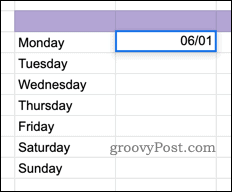
Si usa un formato de fecha diferente, vaya a Archivo> Configuración de hoja de cálculo y cambie la configuración regional a la suya. Esto cambiará varias opciones de formato predeterminadas para que coincidan con su configuración regional, incluidos los formatos de fecha y la moneda local.
Luego, haga clic en la celda de fecha inicial para seleccionarla, luego presione Formato> Número> Más formatos> Más formatos de fecha y hora para cambiar cómo se muestra la fecha.
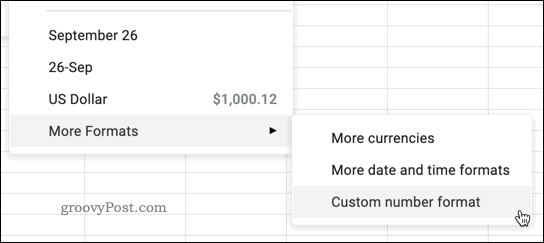
Seleccione la celda que acaba de editar, presione y mantenga presionado el pequeño cuadrado en la esquina inferior derecha de la celda, luego arrastre hacia abajo para llenar su calendario con fechas.
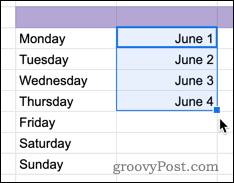
Ahora tiene una estructura básica para su calendario, con días y fechas especificados. Puede expandirlo aún más agregando columnas que contienen otros datos importantes.
Si quieres que tu calendario se vea un poco más limpio, puedes ocultar líneas de cuadrícula en Hojas de cálculo de Google también.
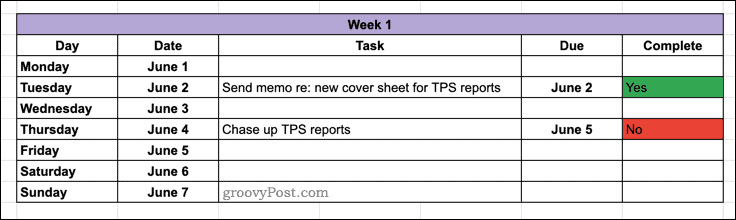
Crear un calendario de hojas de cálculo de Google
Como hemos mostrado anteriormente, crear un calendario de Hojas de cálculo de Google es un proceso fácil. Ofrece una buena alternativa al uso de aplicaciones de pago o servicios en línea, ya que puede usar Hojas de cálculo de Google en modo sin conexión.
Crear un calendario en Hojas de cálculo de Google también le permite hacer uso de otras funciones de Hojas de cálculo de Google. Por ejemplo, puede configurar su hoja de cálculo para enviar un correo electrónico basado en un valor de celda. Si su calendario se comparte, puede configurar alertas para que le informen cuándo se completó una tarea actualizando las celdas de pendientes a completas.
También puede controlar exactamente qué secciones de su calendario pueden ser editadas por otros usuarios al aprender Cómo bloquear celdas en Hojas de cálculo de Google, permitiéndole compartirlo con otros usuarios.
¿Qué es el capital personal? Revisión de 2019 que incluye cómo lo usamos para administrar el dinero
Ya sea que esté comenzando a invertir o sea un comerciante experimentado, Personal Capital tiene algo para todos. Aquí hay un vistazo a ...